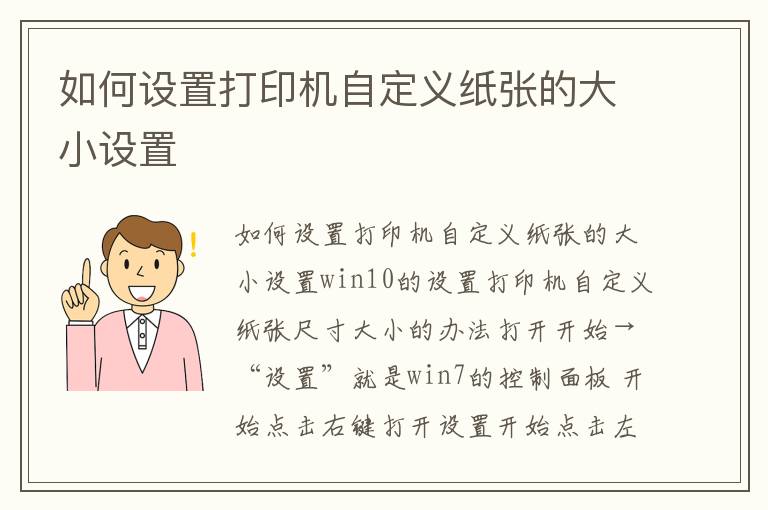如何设置打印机自定义纸张的大小设置
作者:互联网投稿王
(√已认证-网络运营编辑)
•
更新时间:2023-06-18 06:03:22
如何设置打印机自定义纸张的大小设置
win10的设置打印机自定义纸张尺寸大小的办法
打开开始→“设置”就是win7的控制面板 开始点击右键打开设置开始点击左键打开设置找到设置里面也就是控制面板里面的设备“设备”双击打开查看设备和打印机单击打印机图标,往下拉出现一个 打印服务器属性出来一个表单,各尺寸打印尺寸都是在这里修改的。注意图一是表单是可以修改的,图二是不可以的,这一步很重要,你一定要选到一个可以编辑的规格才可以操作,否则会失败的。选到可以编辑的规格后 打勾上创建新表单→填写表单名称→填写宽度及高度规格→保存表单。打印机属性里选择打印规格。找到首选项在纸张输出里面下拉菜单就可以找到刚刚我们修改的定义纸张大小了。布局里面 右下角有个高级,打开选择刚才设置好的14x24的纸张尺寸即可。注意事项:第四步是最重要的,一定要选到可以编辑的规格再修改。
下面看一个表格打印设置纸张尺寸
选择打印机属性找到纸张 高级,设置为14x24
每次打印都需要单独设置哦,如果你在设置或控制面板里面打印机属性设置好,以后就不需要每次打印设置了,设置成默认打印了。你学会了吗错误的设置这样设置好后,打印机不识别,还是默认A4的纸张。因为不支持*星号,无效的特殊符号,只支持x哦
吸取经验教训吧。
打印机怎么设置自定义纸张大小
下面说说打印机自定义纸张设置方法:1、首先打开一个WORD文档。2、点击菜单栏上的“文件”,下拉选择“打印”。3、进入打印预览后,点击下方的”页面设置“。4、在弹出的对话框上点击”纸张“标签,下方纸张大小选择”自定义大小“,输入新的纸张宽度和高度。5、确认对话框后,右侧页面根据自定义的纸张规则调整完毕,点击打印按钮打印即可。